Comment suivre les conversions Google Ads avec Growform
Si vous souhaitez déclencher une balise de conversion lorsque quelqu’un termine votre formulaire, notre intégration Google Ads est le moyen le plus simple et le plus fiable de le faire.
Voici comment l’installer…
1 – Prenez note de l’identifiant et de l’étiquette de conversion de Google Ads
Tout d’abord, connectez-vous à Google Ads et accédez à la rubrique “Outils”. Au moment de la rédaction du présent document, elle est représentée par une clé à molette dans la barre supérieure :

Cliquez ensuite sur “Conversions” :
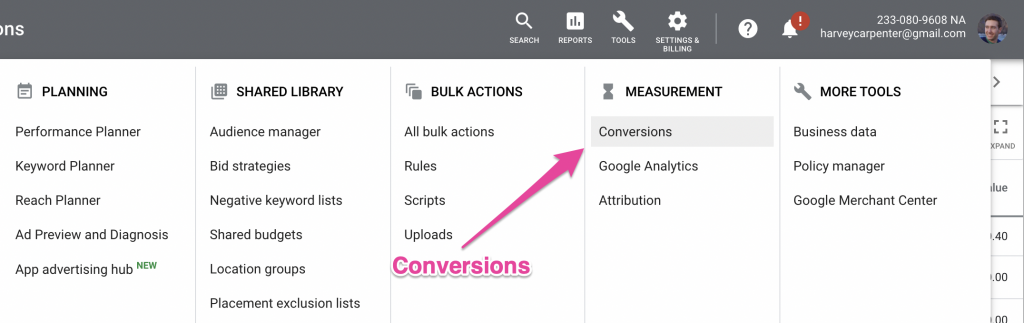
Choisissez maintenant la conversion que vous souhaitez suivre.
Sous “Configuration des balises”, vous pouvez maintenant cliquer sur “Utiliser Google Tag Manager” et trouver l’ID de conversion et l’étiquette comme suit :
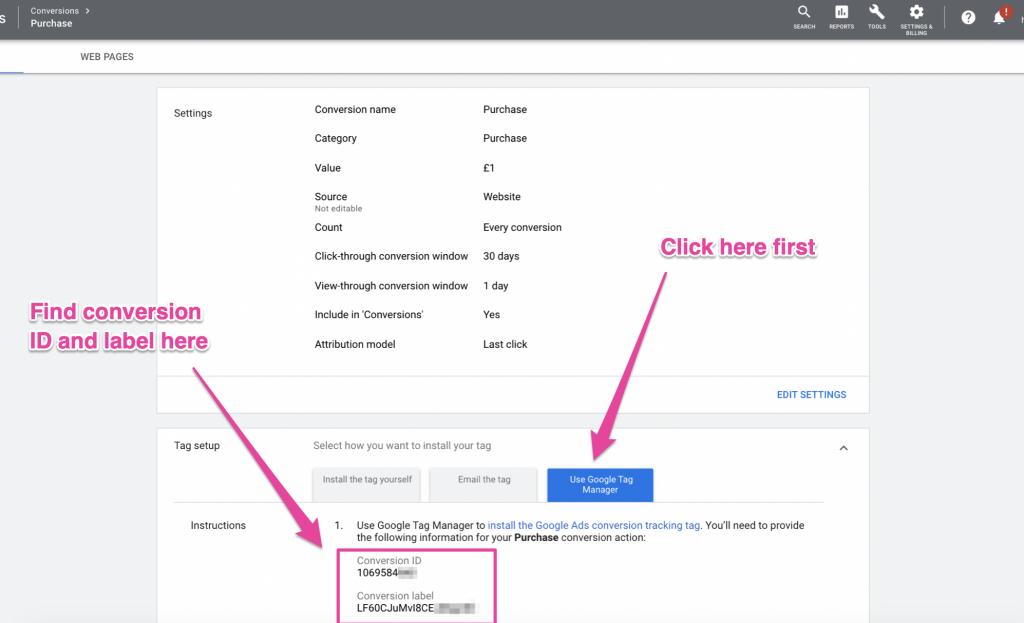
2 – Collez votre identifiant de conversion et votre étiquette dans Growform
Maintenant, naviguez vers “Tracking & tagging” dans votre compte Growform, trouvez l’intégration Google Ads, et cliquez sur “Connect” :
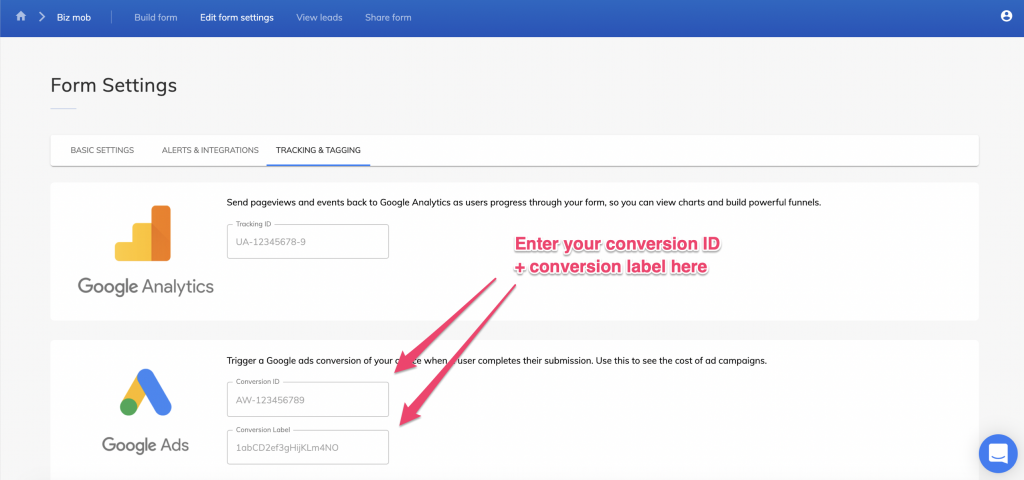
Il vous suffit de coller votre identifiant de conversion et votre étiquette dans les cases correspondantes, de cliquer sur le bouton d’enregistrement en bas de la page – et le tour est joué !
Qu’est-ce que Growform envoie à Google Ads ?
Une fois que vous avez ajouté votre ID de conversion et votre étiquette à Growform, votre balise de conversion sera activée chaque fois qu’un utilisateur remplira votre formulaire.
Note sur la précision des conversions
Sous le capot, nous utilisons Google Tag Manager pour activer les balises – nous avons donc toujours le code le plus récent directement de Google.
Si vos conversions ne correspondent pas tout à fait à vos chiffres bruts, c’est normal (avec un écart de 10 à 15 %) et cela peut être dû à un certain nombre de facteurs, en fonction de votre public :
- Certains utilisateurs peuvent avoir activé des bloqueurs de publicité
- Certains utilisateurs sont en mode incognito ou ont des paramètres de navigation agressifs qui limitent les cookies.
- Certains utilisateurs peuvent provenir de sources organiques / non Adwords.
- Certains utilisateurs peuvent disposer de navigateurs très anciens qui ne prennent pas en charge le code de Google ou Google Tag Manager.
Pour vérifier que votre pixel Google Ads se déclenche lorsque le formulaire est rempli, nous vous recommandons d’utiliser l’extension de chrome Google “Tag Assistant” de Google .
Besoin d’aide avec Google Ads ? Notre équipe est expérimentée en matière de suivi et peut vous aider par le biais d’un chat en ligne dans votre compte.
Recent Posts
- 6 bonnes pratiques essentielles de conception de formulaires mobiles pour augmenter les conversions
- Nous passons en revue les meilleurs outils de génération de leads B2B pour dynamiser vos campagnes
- Prix de Typeform : Découvrez les coûts cachés et une meilleure alternative
- Comment optimiser l’évaluation des prospects B2B pour accélérer les ventes ?
- Voici les meilleures alternatives à Google Forms pour une collecte de données plus efficace
Categories
- Conception de formulaires en plusieurs étapes
- Conception de la forme
- Conformité
- Convertri
- CRO
- Formulaire de confiance
- Génération de leads
- Google Tag Manager
- Hubspot
- Immobilier
- Intégration
- Marketing
- Non classifié(e)
- Offres spéciales de génération de leads
- Outils
- Prospection
- Tutoriels Unbounce
- Unbounce
- Utilisation de growform
